
반갑습니다!
오늘은 티스토리 회원가입과 기본 구성에 대해서 글을 써봅니다.
원래 네이버 블로그를 운영하는데 티스토리도 많은 분들이 이용하신다고 해서 시작해 보려고 합니다!
네이버 블로그 쓰면서 티스토리에도 쓰면 좋지 않을까 생각합니다.!
티스토리 살펴 보면서 간단하게 정리해 보았습니다!
우선 네이버에서 티스토리 검색 후 홈페이지에 들어가겠습니다.
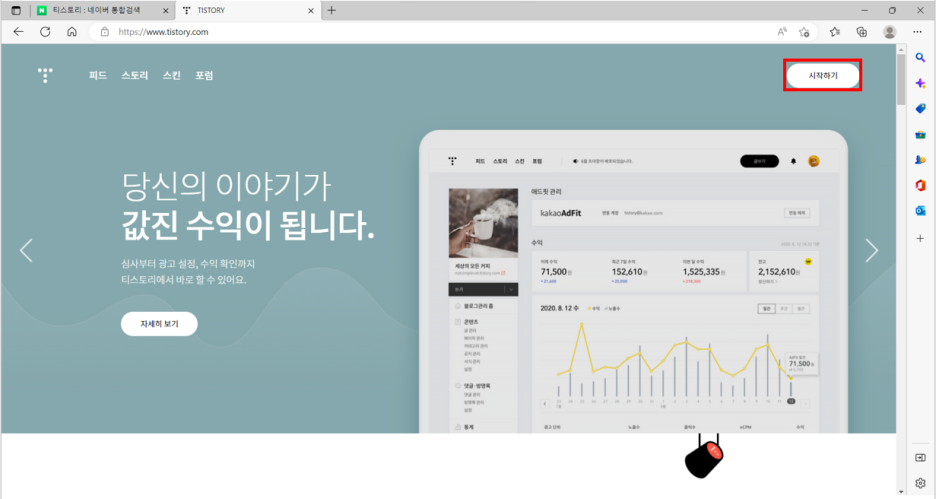
오른쪽 위쪽에 시작하기를 클릭해 주세요.
카카오계정 로그인 / 카카오계정으로 티스토리 시작하기 를 클릭해서 회원가입합니다.
진행 하면서 스킨도 설정해 주겠습니다.
저는 간단하고 심플한 스킨을 골라 봤습니다.
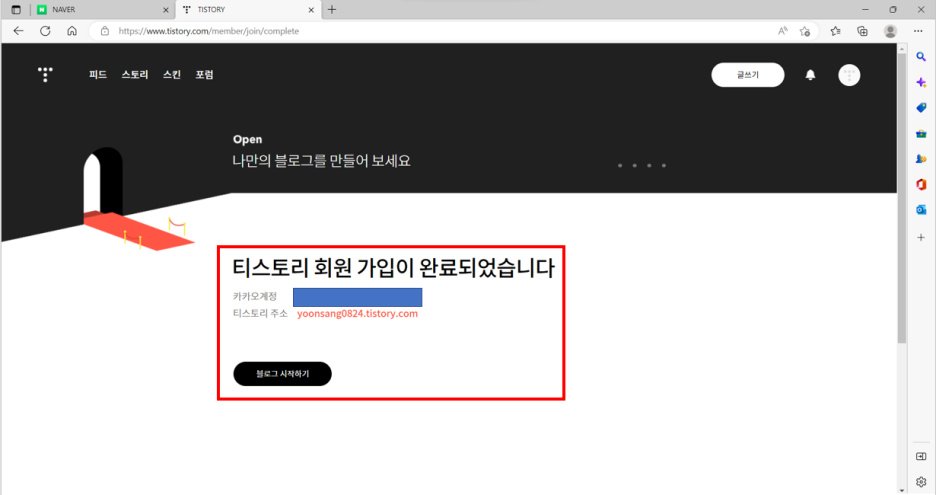
이렇게 회원가입이 완료 되었으면 블로그를 살펴 보겠습니다.

오른쪽 위에 T 를 눌러줍니다.
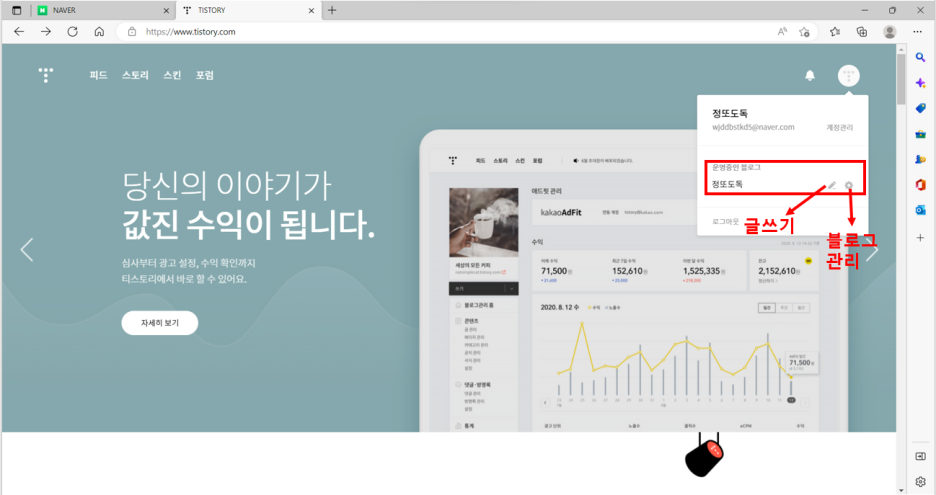
이런 창이 나옵니다.
글쓰기도 있고, 톱니바퀴모양은 블로그 관리 입니다.
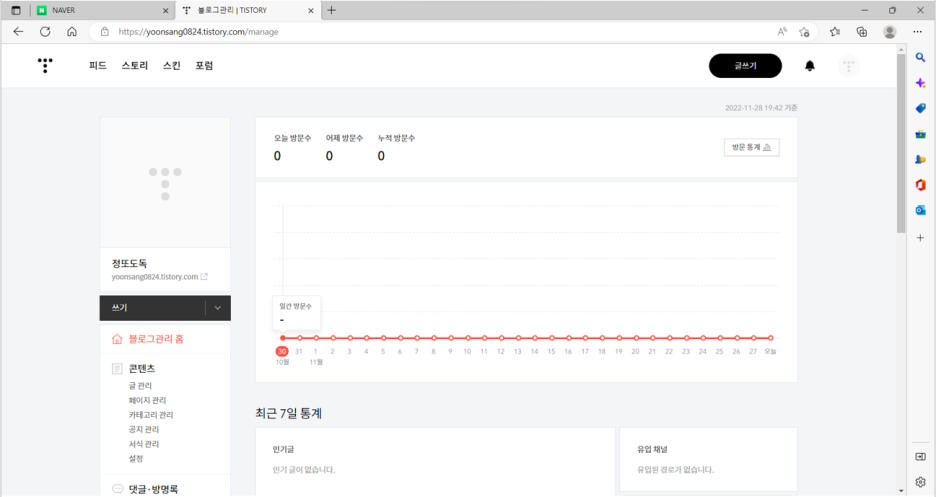
톱니바퀴를 눌러 블로그 관리로 들어와 보니 왼쪽에 카테고리가 있습니다.
블로그 홈은 방문자 수 등 통계들이 나오네요.
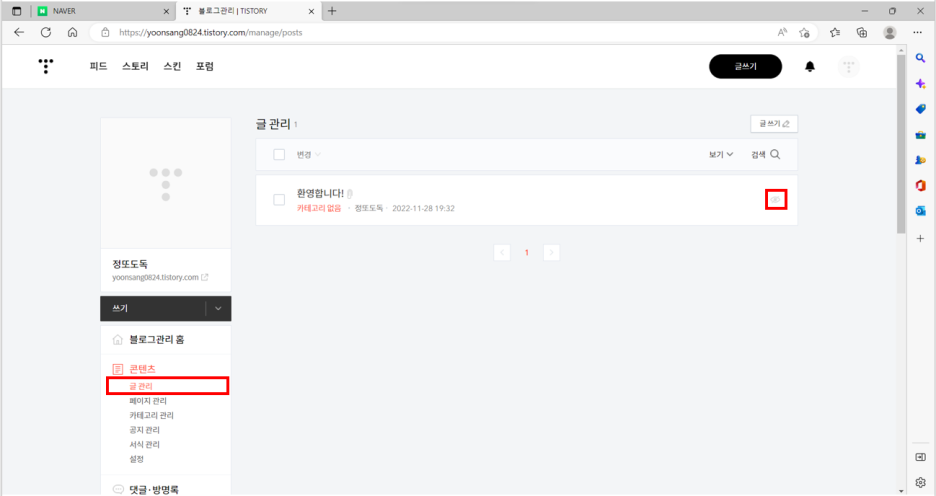
글관리는 내가 쓴 글의 오른쪽에 마우스를 놔줍니다.
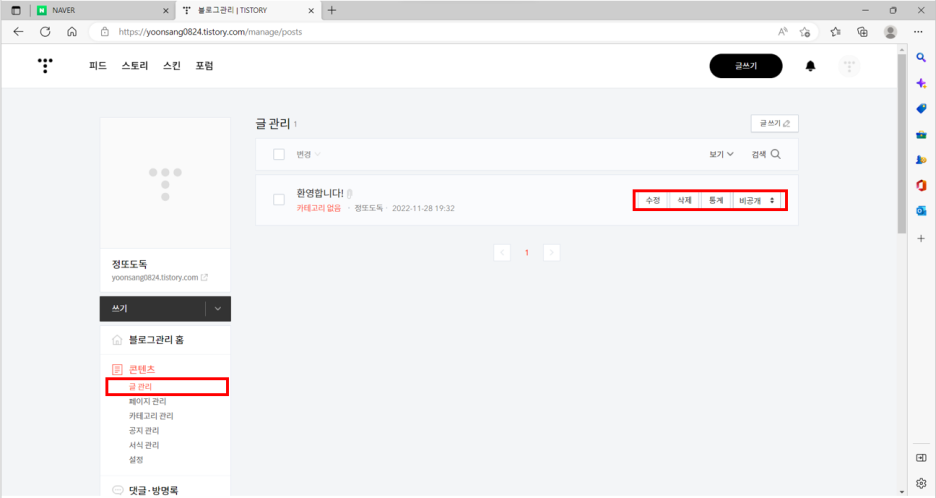
수정, 삭제, 통계, 공개여부 에 대해서 편집할 수 있네요.
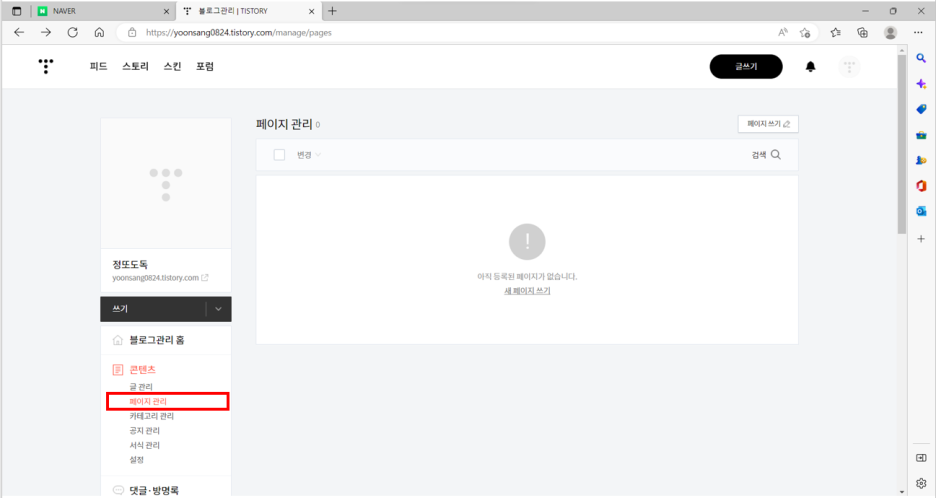
페이지 관리는 뭔지 모르겠습니다...
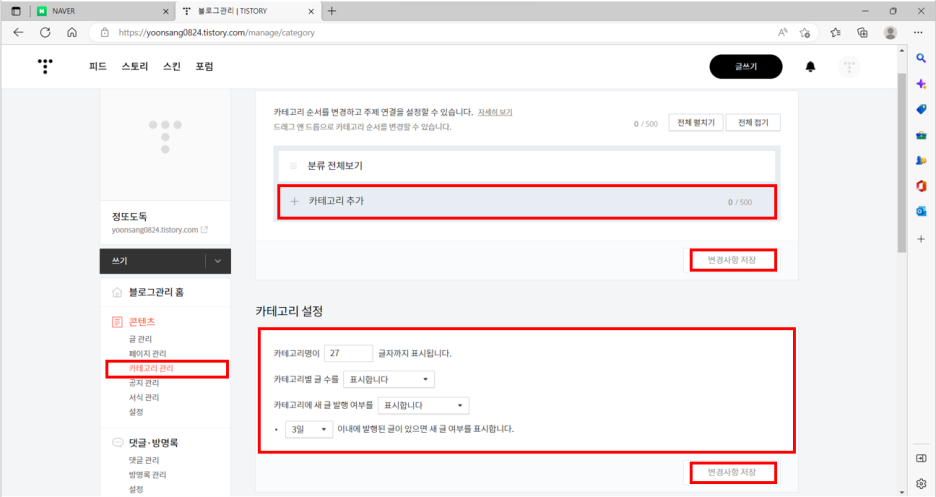
카테고리 관리에서는 블로그의 카테고리를 추가하고 삭제할 수 있습니다.
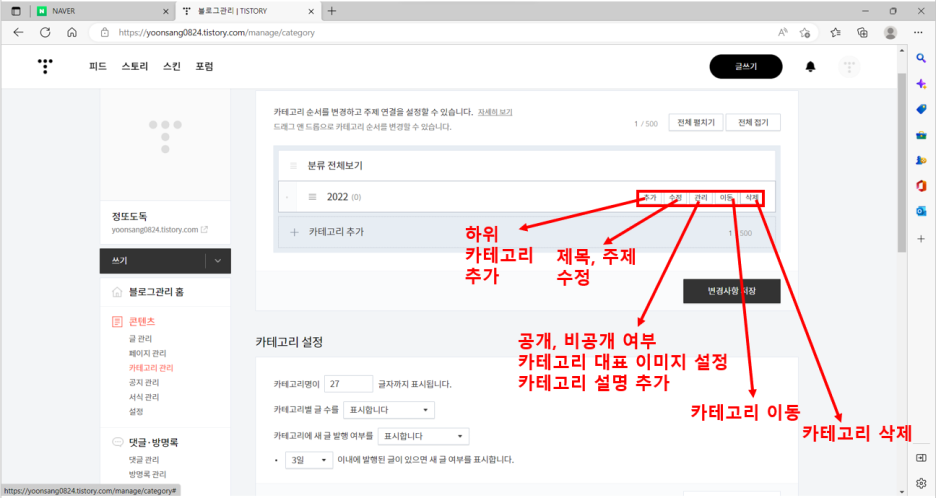
카테고리 편집입니다. 사진처럼 구성되어 있습니다.
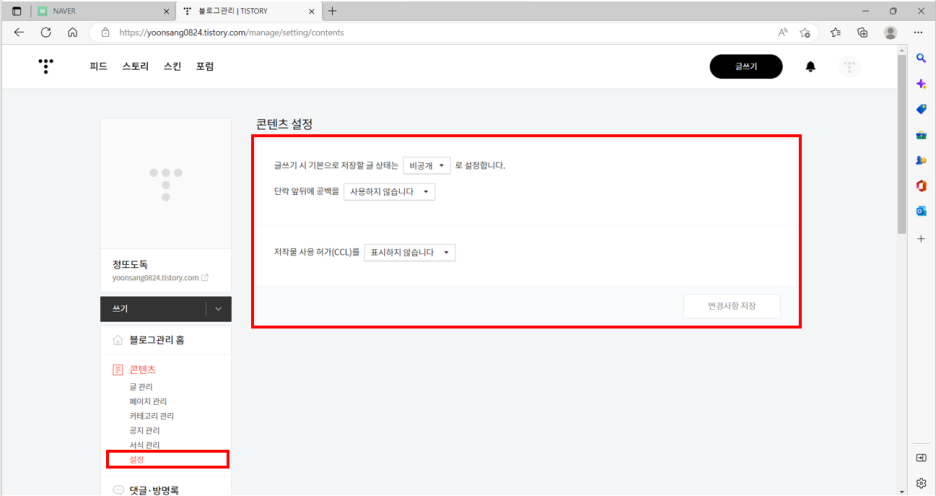
설정은 블로그에 글쓰기 할때 기본 적용 설정인 것 같습니다.
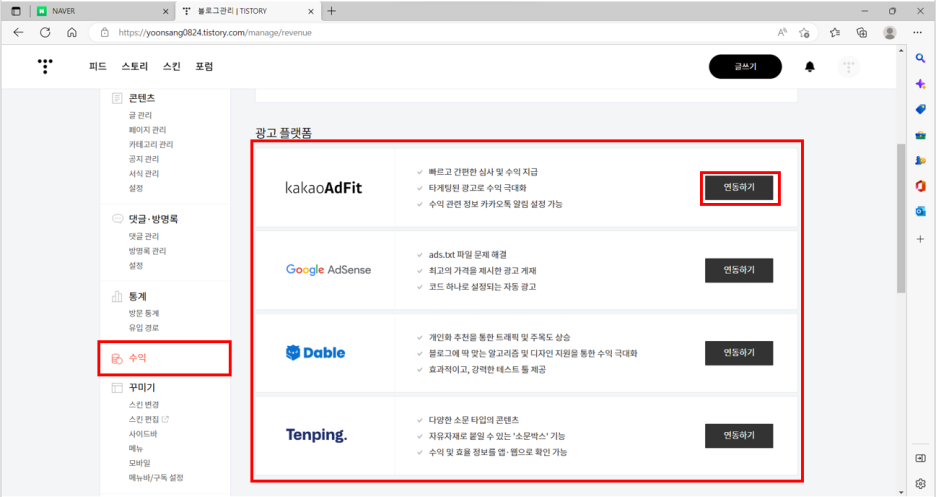
수익은 내 블로그와 연동해서 수익을 얻는 것입니다.
저는 kakaoAdFit 을 한번 해보았습니다.
연동하기 눌러주시면.
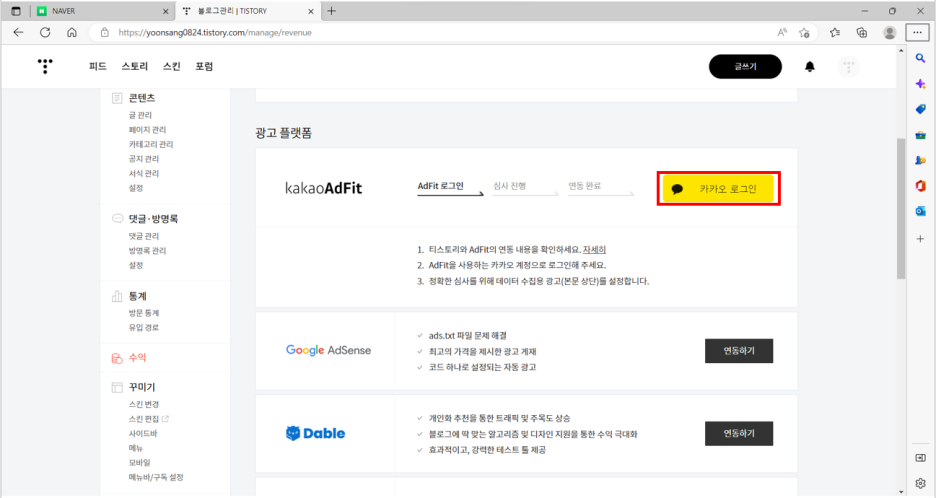
이렇게 나옵니다.
로그인해서 진행해 주겠습니다.
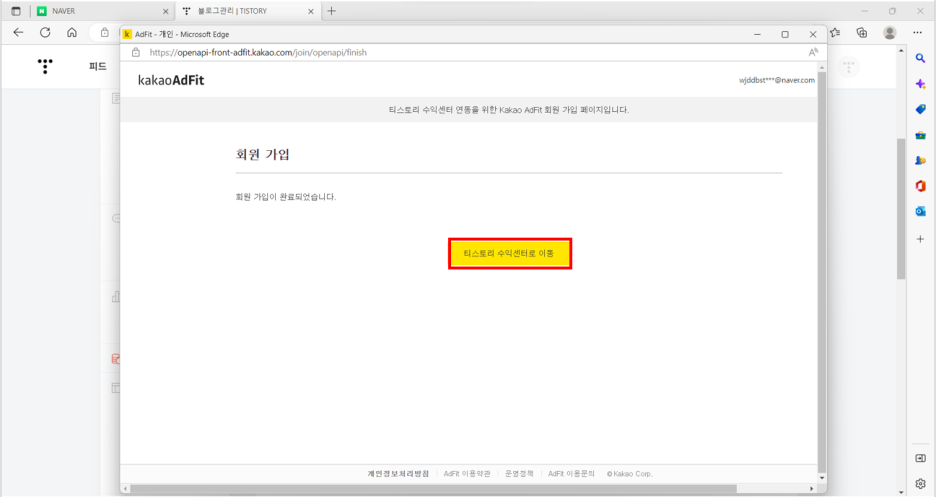
회원가입이 완료됩니다.
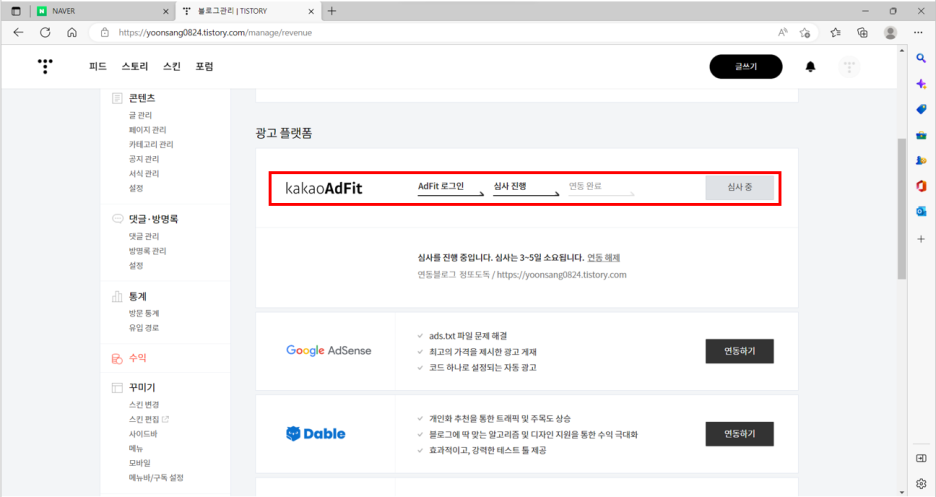
이렇게 심사 중으로 나옵니다.
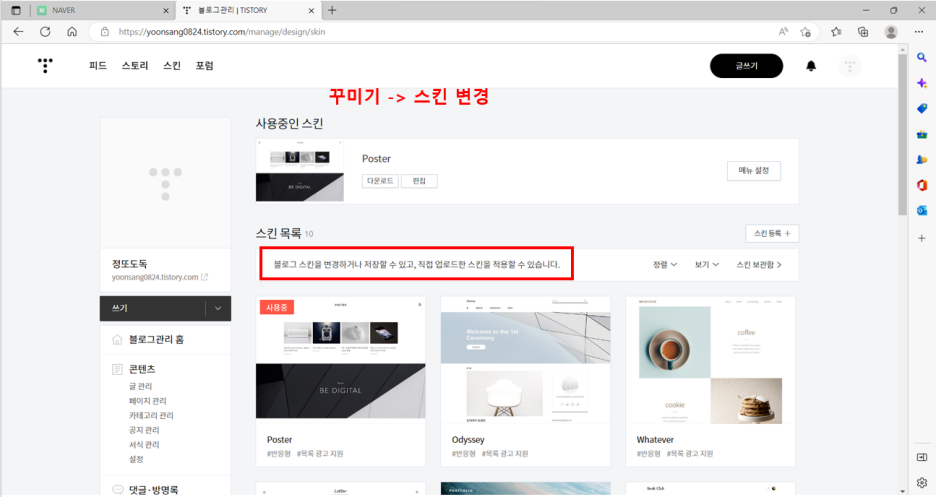
스킨 변경은 블로그에 사용하는 스킨을 변경하는 것입니다.
밑에 있는 여러가지 스킨이 있네요.
예쁜거 하나 적용해 줍시다.
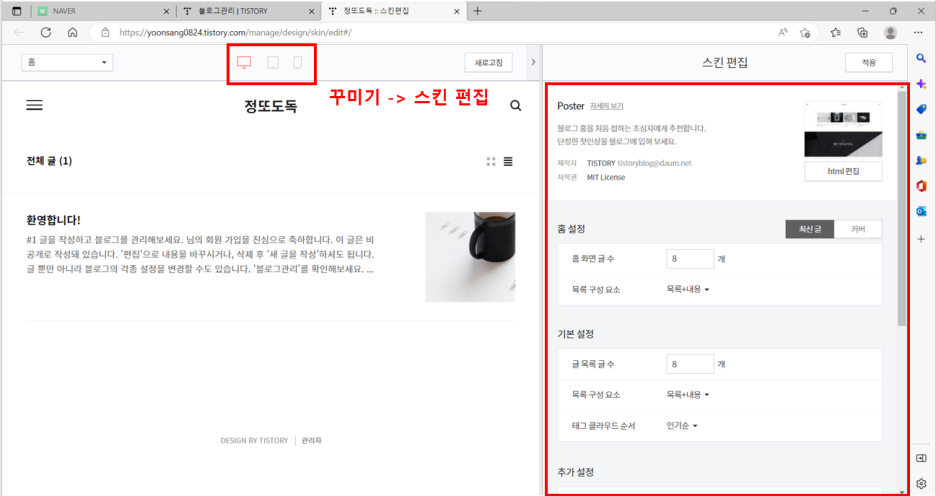
스킨 편집은 블로그의 스킨을 편집할 수 있는 공간입니다.
딱 보기에 복잡해 보여 패스했습니다...
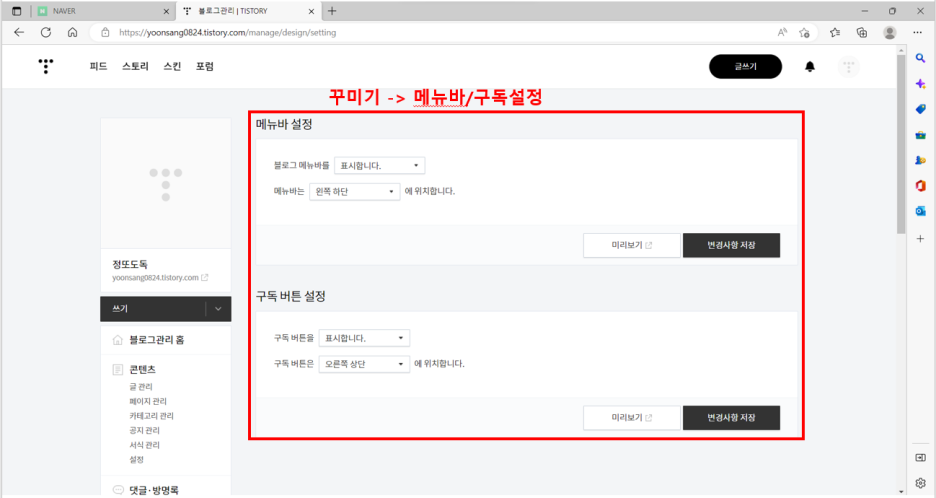
메뉴바나 구독 버튼이 어느 위치에 표시하게 할지를 설정하는 것이네요.
양지 바른곳으로 설정해 줍니다.
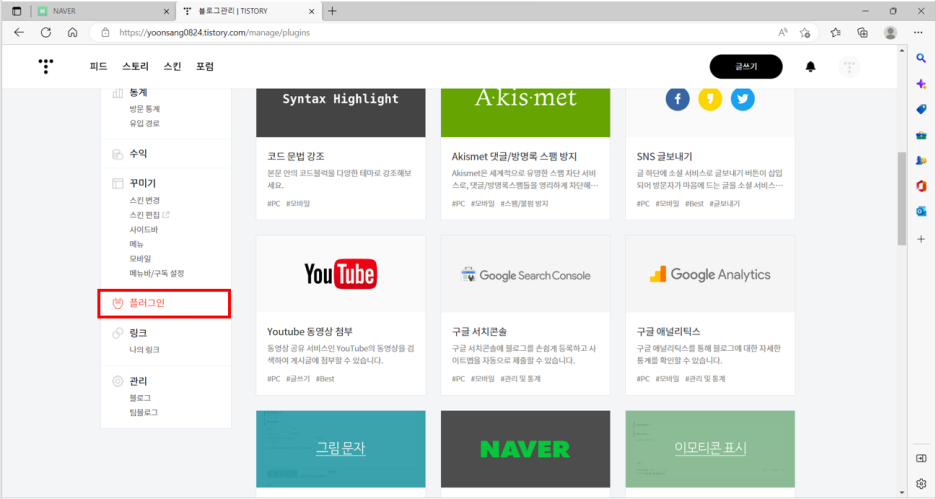
플러그인은 특정 기능들을 사용 설정을 할 수 있는 것입니다.
쭉 둘러보시고 필요하신 기능 사용하도록 하겠습니다.
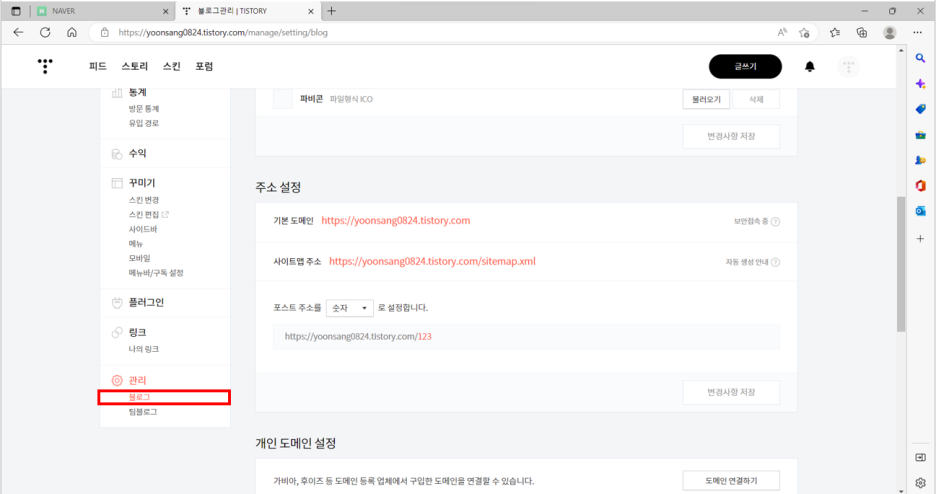
블로그 카테고리에서는 블로그 커버 사진, 이름, 닉네임, 설명등을 설정할 수 있네요.
오늘은 이정도까지만 살펴보도록 하겠습니다.
그렇게 어려운 건 없네요!
앞으로 멋진 블로그로 만들어 보도록 하겠습니다.

'해외구매대행' 카테고리의 다른 글
| 해외구매대행 : 진행 1일차 후기 - 주의(면허 필요 제품, 비효율 제품) / 제품 등록 방법 정리 (1) | 2022.11.30 |
|---|---|
| 해외구매대행 초보자 준비, 기본 가이드 (1) | 2022.11.29 |